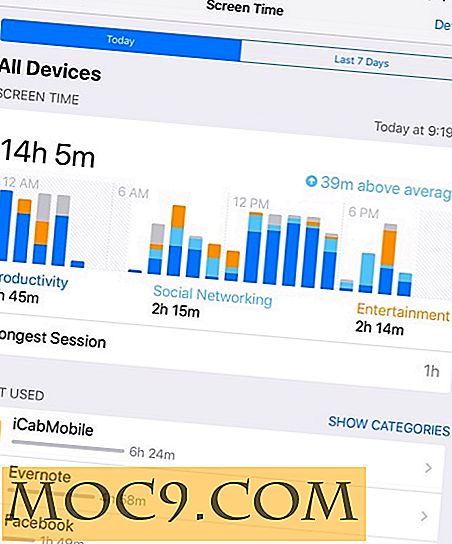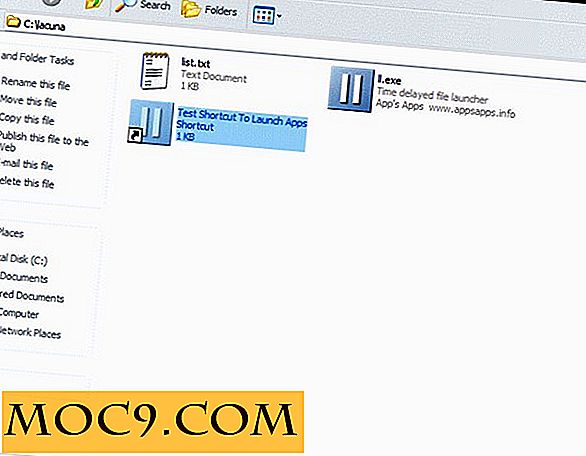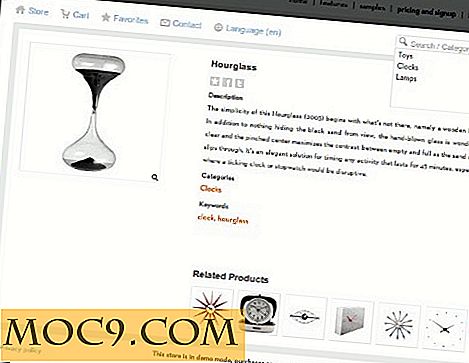Hur man skapar Pop Art Retro Screen Prints med Pixlr
Pixlr (tillgängligt online och gratis från www.pixlr.com) är ett gratis online Photoshop-alternativ som har några coola funktioner direkt ur lådan, men det gör inte det riktigt coolt. Eftersom det använder lager kan du få några andra väldigt coola effekter som du inte kan få i lådan, inklusive den här stora retro-1960-talet pop-art-skärmtryckseffekten.
Varför inte popkonst?
För att göra konst verkligen pop måste du gå i skolan. 1960-talet är inte så mycket gammal skola som förhistorisk skola, men om du vill ta din konst ut ur digitalboxen och få den att se mer analog, måste du lära dig att göra saker som de gjorde i gamla dagar.
Skärmtryck, som de som gjordes av Andy Warhol, gjordes av fotografier med ett lager färgtryck först och sedan ett övertryck av svart. Du kan göra samma sak med Pixlr eller något grafikprogram som låter dig göra lag; du måste bara skilja färgerna från det svarta.
Det verkar verkligen enkelt och enkelt, och det är väldigt lätt att göra, men effekten är verkligen speciell.

Göra lager
Ta ett foto och ladda det i Pixlr. Välj redigeringsversionen i stället för Express när du laddar bilden (välj Öppna bild från din dator).

Välj Alla genom att klicka på "Ctrl + A" (eller "Kommando + A" på en Mac) och Kopiera och klistra in bilden på sig själv. Du har nu två lager både samma. Dubbelklicka på namnet på det översta lagret och byt namn på det "Black Layer".

Välj bakgrundsskiktet. Skapa ett nytt lager. Byt namn på det här färglagret.
Färglagret
Det här är nu ett tomt lager över bakgrundsskiktet. Välj en stor borste, säg 200.

Måla i djärva färger (eller välj färger från det faktiska fotot),

och spåra bildens former i färgområden.

När du är klar med att spåra alla föremål i bilden fyller du resten med Paint Bucket för att se till att inget av originalbilden visas. Det är okej att vara ganska rörigt med din spårning. Dessa retro-skärmbilder hade ofta färgen som flyter över linjerna.
Detta är nu det färdiga färglagret. I de ursprungliga skärmavtryck skulle detta ha skrivits ut först. Nu måste vi simulera den svarta övertryckningen.
Ställ in det svarta lagret
Välj det svarta lagret. Välj "Justering -> Desaturate" för att göra det svart och vitt.

Du kan välja "Justering -> Ljusstyrka" och kontrast här för att fina med tonerna, men det är inte nödvändigt.
Välj "Filter -> Buller" och ställ det högt till cirka 130.

Om du vill trycka över det på färgskiktet nedan väljer du blandningsläget och väljer Multiplicera.

Nu skrivs det svarta lagret över färglagret, och vi är klara. Spara din bild antingen som en färdigplattad (ingen lager) JPG eller en PXD-fil med alla lager intakta om du vill arbeta på det igen.

Om du vill gå in igen och göra färgerna mer levande eller helt enkelt konstiga, klicka på färgskiktet och använd färgskopa för att ändra färgerna. Var noga med att ställa in toleransen till 0 för att se till att det bara ändrar den färg du klickar på och inte de omgivande färgerna.

Slutsats
Låt oss veta hur du får dig att skapa din egen grafikkort i kommentaren nedan.

![Komprimera filer på din Mac [Enkla tips]](http://moc9.com/img/mac-select-files-to-compress.jpg)